Lorsque vous créez un outil, il est ajouté à une palette d'outils avec l'icône de l'outil à partir duquel il a été copié ou avec une icône par défaut. Pour modifier l'icône de l'outil, sélectionnez un objet du dessin ou une autre icône enregistrée en tant que fichier image. Il est impossible de créer des icônes à partir de blocs personnalisés. Pour créer une icône à l'aide d'un bloc personnalisé, enregistrez le bloc en tant que fichier image dans l'un des formats répertoriés ci-dessous.
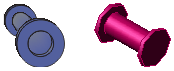
Exemples d'icônes d'outil
Lorsque vous modifiez une icône d'outil en sélectionnant une icône enregistrée en tant que fichier image, vous avez le choix entre les formats de fichier image suivants :
- PNG
- GIF
- JPG
- BMP
- TIFF
Dans les palettes d'outils, la taille maximale d'une icône est de 64 x 64 pixels. Les images de plus grande taille sont remises à l'échelle lors de leur insertion.
Pour remplacer l'icône d'outil à l'aide d'un fichier image
- Ouvrez la palette d'outils contenant l'outil à modifier.
- Cliquez sur l'outil à l'aide du bouton droit de la souris et choisissez Propriétés.
- Dans la boîte de dialogue des propriétés de l'outil, cliquez avec le bouton droit de la souris sur l'icône existante, puis choisissez Spécifier une image.
- Dans la boîte de dialogue Sélectionner un fichier image, sélectionnez l'image à utiliser en tant qu'icône d'outil, puis cliquez sur Ouvrir.
- Cliquez sur OK.
Pour remplacer l'icône d'outil à l'aide d'un objet dans un dessin
- Ouvrez la palette d'outils contenant l'outil à modifier.
- Cliquez avec le bouton droit de la souris sur l'outil et choisissez Définir l'image à partir de la sélection.
- Dans le dessin, sélectionnez l'objet à utiliser comme icône de l'outil et appuyez sur la touche Entrée.
- Cliquez sur OK.